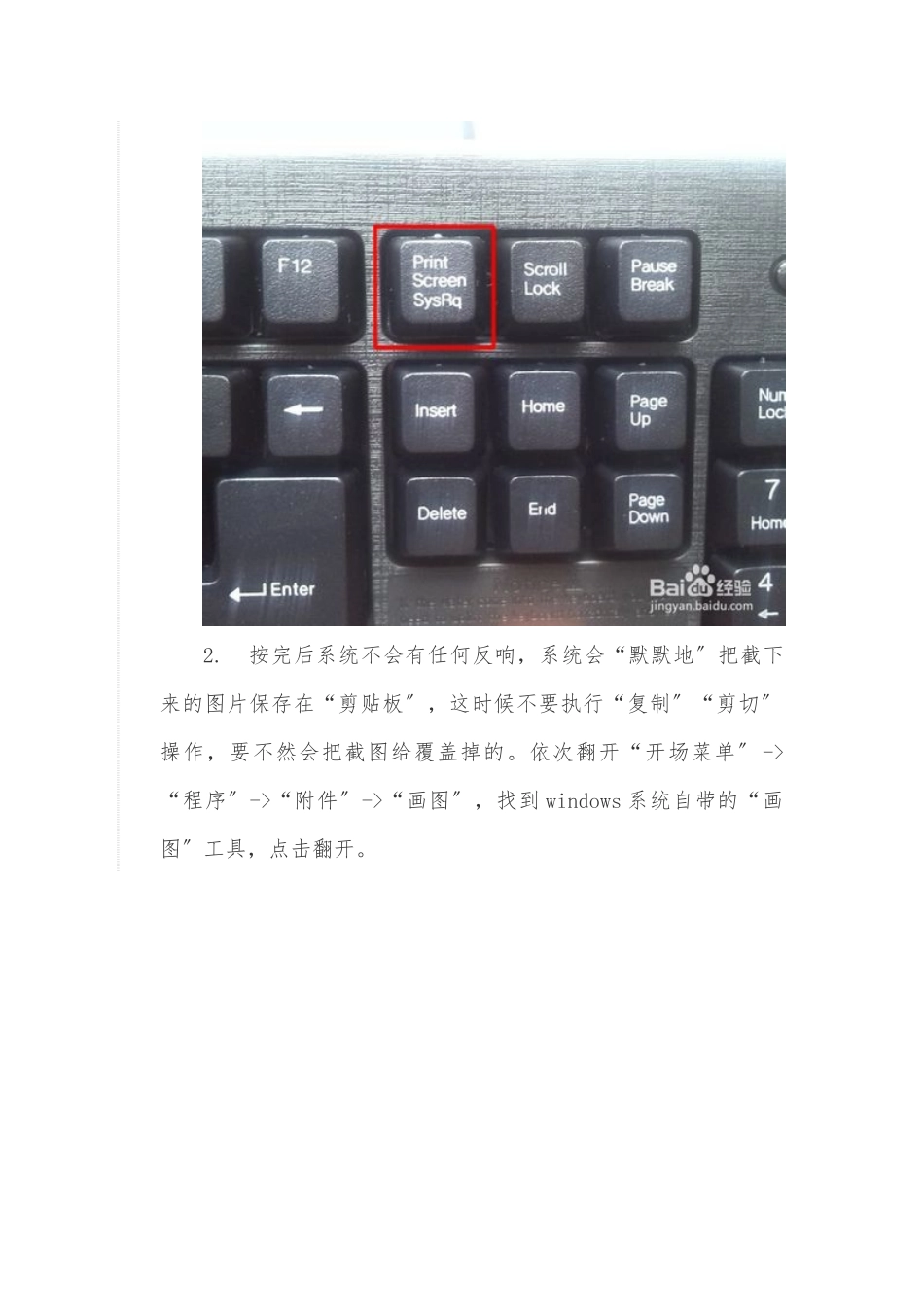windows 系统截屏快捷键根据操作上从易到难的顺序,给你推举四种截屏方式第一种:Ctrl + PrScrn 使用这个组合键截屏,获得的是整个屏幕的图片第二种:Alt + PrScrn 这个组合键截屏,获得的结果是 当前窗口的图片第三种:翻开 ,使用快捷键 Ctrl + Alt + A, 这样可以在屏幕上的任何地方截屏,还可以在截屏图片上做一些简单的注释和处理第四种:使用专业的截屏软件。 推举 Snagit。专业软件的截屏效果更加强大另外,具体操作:1. windows 系统自带的截图工具实在是太方便了,一个“Print Screen 键〞〔print screen 打印屏幕〕就搞定了,以至于它只能截取全屏图片,但只要用 windows 系统自带的“画图〞工具二次略微加工一下,那就跟 截图没什么两样了。不用太多按一下“Print Screen 键〞就够了。2. 按完后系统不会有任何反响,系统会“默默地〞把截下来的图片保存在“剪贴板〞,这时候不要执行“复制〞“剪切〞操作,要不然会把截图给覆盖掉的。依次翻开“开场菜单〞 ->“程序〞->“附件〞->“画图〞,找到 windows 系统自带的“画图〞工具,点击翻开。3. 直接按左上角的“粘贴〞按钮,或者按“Ctrl+V〞快捷键粘贴也行4. 你会发现整个屏幕都被你截下来了。5. 但往往我们不会需要整个屏幕的截图,只需要猎取其中的一小局部。那也简单!画图工具有“裁剪〞功能,点击“裁剪〞就能把任意想要的局部截剪下来。6. 拖选想要裁剪的某一局部,然后在选定的区域右键单击->“裁剪〞。7. 搞定,剪下来了。8. 裁剪绝不仅仅只能以“矩形〞方式。还可以“自由图形选择〞方式,至于圆形,椭圆这些方式就临时没有了,我想也不是那么有必要。假如真的需要,还是下载个 吧。9. 然后点击“另存为〞,以 jpeg 图片格式保存起来就行了。10. 有些人可能在笔记本键盘上找不到“Print Screen〞这个按键,实际上每个笔记本都有这个按键,只不过因为笔记本本身键盘面积小,所以通常以缩写的形式显示。就比方我的笔记本,这个"Prt Sc"是以 Function 功能键设计的,我截屏的时候要按“Fn+Prt Sc 键〞才能实现截图。11. 紧急的时候用系统自带的截图功能截图也是挺方便的。